[수정됨] Windows 10에서 휴지통을 비울 수 있는 옵션이 없음
Summary: 아래 기사는 사용자가 그것을 극복하는 데 도움이 될 것입니다 휴지통 비우기 옵션 없음 Windows 10에서 다음을 사용하여 휴지통에서 손실된 파일을 복원합니다. Bitwar 데이터 복구!
Table of Contents
Windows에서 휴지통을 비울 수 있는 옵션이 없음 이해
원치 않는 데이터나 파일을 저장하는 데 사용되는 응용 프로그램이므로 모든 사용자의 Windows PC에는 휴지통이 있습니다. 그러나 일부 사용자는 아래 관련 문제 중 하나를 공유하므로 휴지통 비우기 옵션을 사용할 수 없다고 불평했습니다.
"어젯밤 내 Windows 10의 다운로드 폴더에서 원치 않는 파일을 모두 삭제한 다음 휴지통 아이콘을 마우스 오른쪽 버튼으로 클릭하고 휴지통 비우기 옵션이 회색으로 표시되어 클릭할 수 없다는 것을 알았습니다. 그것. 앱으로 이동하여 휴지통에서 모든 파일을 삭제하는 것만으로 모든 파일을 삭제할 수 있습니다. 이 휴지통 오류를 어떻게 고칠 수 있습니까?”
위의 휴지통 문제에 직면하고 있다고 가정하면 아래 솔루션을 따라 해결해야 합니다.
휴지통을 비울 수 있는 옵션이 없는 문제를 해결하기 위한 실용적인 솔루션
수정 1: 기본 Windows 설정 복원
이 문제는 이전에 사용자가 시스템을 변경했기 때문에 발생할 수 있으므로 아래 단계에 따라 기본 Windows 설정으로 복원해야 합니다.
Step 1: Restart 당신의 컴퓨터와 right-click on Desktop.
Step 2: Choose Personalize and click on the 테마 section.
Step 3: Choose the 바탕 화면 아이콘 설정 under the 관련 설정 오른쪽 메뉴에서.
Step 4: Choose the 쓰레기통 and choose to 기본값 복원.
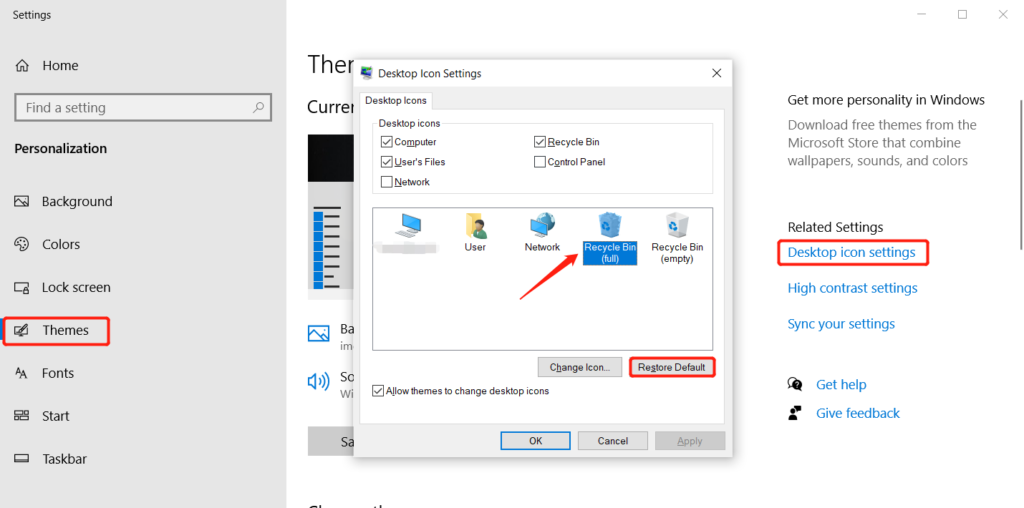
위의 단계를 수행해도 휴지통 문제가 해결되지 않으면 아래의 다음 해결 방법을 시도해 볼 수 있습니다.
수정 2: Windows 설정
휴지통을 마우스 오른쪽 버튼으로 클릭하여 휴지통을 비우는 것 외에도 Windows 설정을 통해 휴지통을 비울 수 있습니다.
Step 1: Right-click Windows 시작 및 클릭 체계.
Step 2: Select 저장 and click on 임시 파일.
Step 3: 틱 온 빈 재활용 통 and click 파일 제거 휴지통을 비우려면.
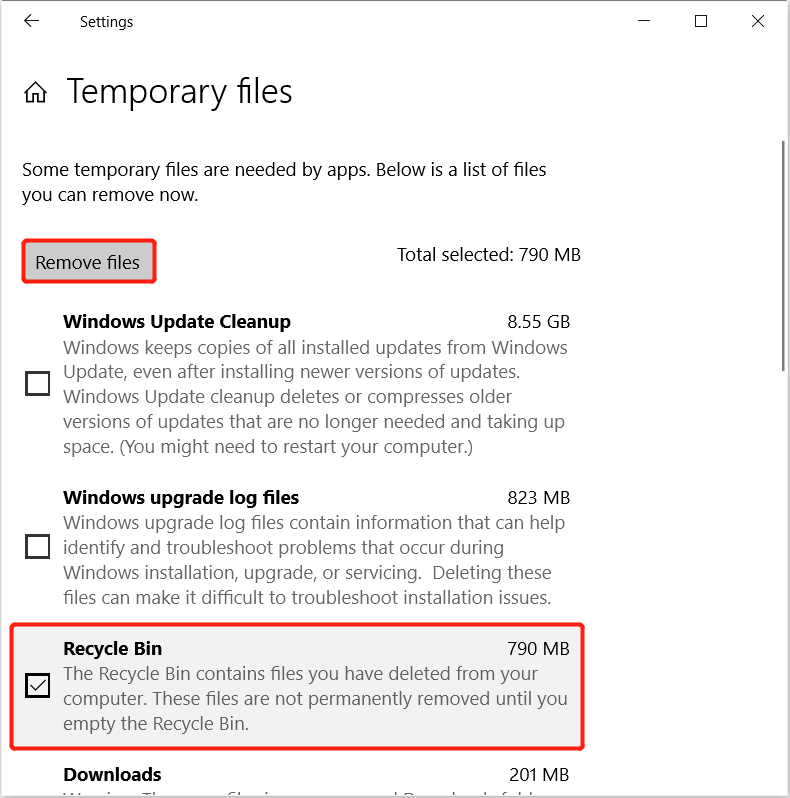
수정 3: 명령 프롬프트
Step 1: Click Wins + S to open the Search menu.
Step 2: Type: command prompt 검색 메뉴에서 run it as administrator.
Step 3: Type in the command: rd /s /q C:\$Recycle.bin and press Enter.
Step 4: 프로세스가 완료될 때까지 기다렸다가 컴퓨터를 재부팅하여 휴지통 문제가 해결되었는지 확인합니다.
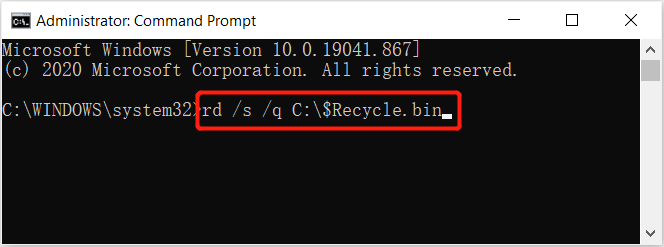
명령이 작동하지 않는다고 가정하고 다른 명령을 입력하십시오. sfc / scannow and press Enter. 시스템 파일 검사기 도구는 컴퓨터를 검사하고 디스크 오류를 복구합니다.
휴지통에서 삭제된 파일 복원
실수로 컴퓨터에서 일부 중요한 파일을 삭제했는데 휴지통을 비운 후 파일이 사라진 경우 당황하지 말고 다음을 사용할 수 있습니다. Bitwar 데이터 복구 프로그램 손실된 데이터를 복구합니다.
Windows 또는 Mac 운영 체제의 내부 또는 외부 저장 장치에서 다양한 유형의 파일을 검색할 수 있기 때문에 Windows용 최고의 데이터 복구 도구입니다!
Step 1: Download and Install the data recovery software on Windows from Bitwarsoft Download Center.
Step 2: Choose the partition 목록에서 클릭하고Next.

Step 3: Select the Scan Mode and click Next.

Step 4: Choose the file types you want to recover and click Next.

Step 5: Preview the scan results and click the Recover 버튼을 눌러 휴지통에서 손실된 데이터를 복원합니다.

휴지통 수정!
당신이 직면했을 때 휴지통을 비울 수있는 옵션이 없습니다 Windows에서 다시 한 번 위의 실용적인 솔루션에 따라 추가 손상 손실을 방지하기 위해 가능한 한 빨리 수정하고 휴지통에서 중요한 데이터를 실수로 삭제한 경우 다음을 사용하십시오. Bitwar 데이터 복구 손실된 데이터를 다시 복구하려면!
Previous Article
이 드라이버 문제에 문제가 있음을 해결하기 위한 5가지 최상의 솔루션 요약: 아래 기사는 사용자가 Windows 10에서 휴지통을 비울 수 있는 옵션이 없음을 극복하는 데 도움이 될 것입니다...Next Article
4 Effective Solutions To Fix The Directory Name Is Invalid Error 요약: 아래 기사는 사용자가 Windows 10에서 휴지통을 비울 수 있는 옵션이 없음을 극복하는 데 도움이 될 것입니다...
About Bitwar Data Recovery
3 Steps to get back 500+ kinds of deleted, formatted or lost documents, photos, videos, audios, archive files from various data loss scenarios.
Learn More
